win8如何显示桌面 win8显示桌面的方法教程
来源:www.uzhuangji.cn 发布时间:2018-12-02 13:15
近来有小伙伴反映,自己的电脑在开机后,发现桌面上的桌面图标都莫名的不见了,这是怎么的一回事呢?又该怎样才能恢复桌面图标呢?今天小编来给大家简单的介绍一下显示win8桌面恢复图标的方法教程吧。感兴趣的朋友一起往下看看。
1,是不是大家桌面上什么图标没有 只有下面的任务栏

2,首先在桌面空白处点击鼠标右键
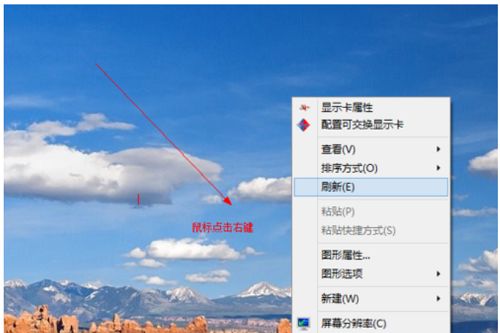
3,打开后点击查看 点击显示桌面图标 看看是不是桌面图标又恢复了
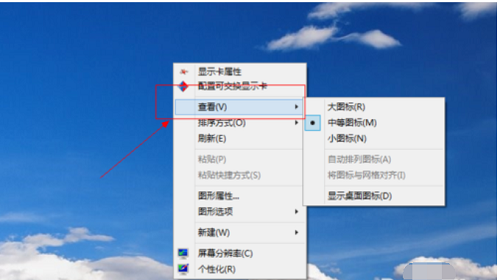
4,如果桌面图标恢复了 没有计算机图标 的话 在空白处点击鼠标右键 点击个性化

5,打开后 点击更改桌面图标
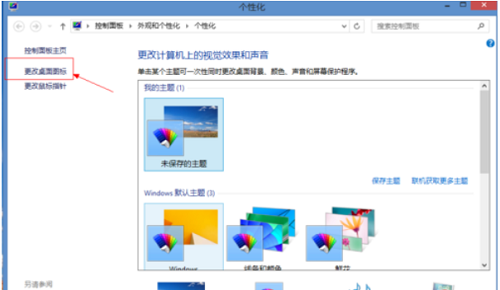
6,打开后 在需要的图标前打上对勾 然后点击确认就可以了
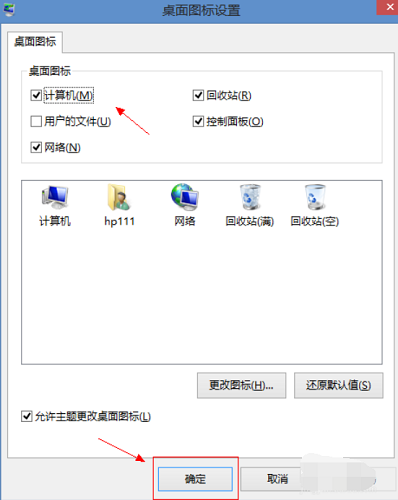
以上就是win8如何显示桌面 win8显示桌面的方法教程的全部内容了。如果你也想让win8显示桌面,恢复图标,可以参考小编上述的方法来解决哦。更多精彩教程请关注u装机官网。
推荐阅读
"电脑TPM是什么意思"
- win11系统怎么安装 win11系统安装方法介绍 2021-07-30
- win11升级怎么绕过TPM win11 TPM开启 2021-07-30
- win7系统运行慢怎么办 系统运行慢解决教程分享 2021-07-30
- win7系统宽带连接错误代码651怎么办 系统宽带连接错误代码651解决教程分享 2021-07-28
win7系统怎么查看系统资源占用情况 查看系统资源占用情况教程分享
- win7系统怎么更换鼠标指针 系统更换鼠标指针教程分享 2021-07-26
- win7系统怎么修改任务栏预览窗口 系统修改任务栏预览窗口操作教程分享 2021-07-26
- win7系统运行速度慢怎么办 系统运行速度慢解决教程分享 2021-03-17
- win7系统怎么清理任务栏图标 系统清理任务栏图标教程分享 2021-03-17
u装机下载
更多-
 u装机怎样一键制作u盘启动盘
u装机怎样一键制作u盘启动盘软件大小:358 MB
-
 u装机超级u盘启动制作工具UEFI版7.3下载
u装机超级u盘启动制作工具UEFI版7.3下载软件大小:490 MB
-
 u装机一键u盘装ghost XP系统详细图文教程
u装机一键u盘装ghost XP系统详细图文教程软件大小:358 MB
-
 u装机装机工具在线安装工具下载
u装机装机工具在线安装工具下载软件大小:3.03 MB










